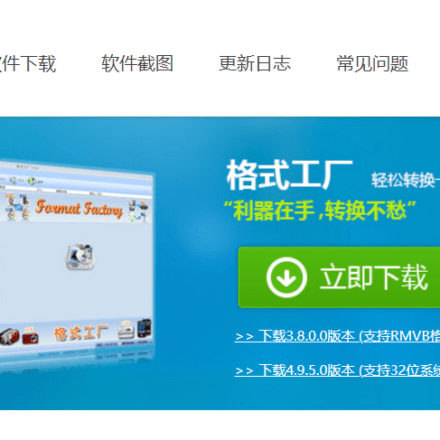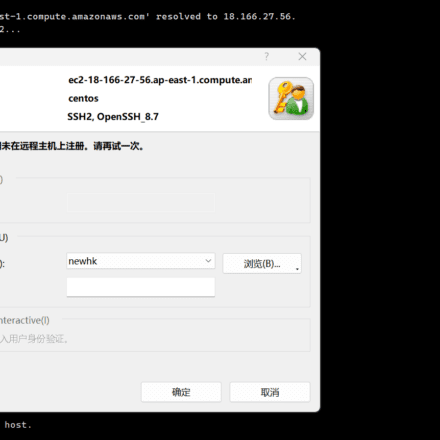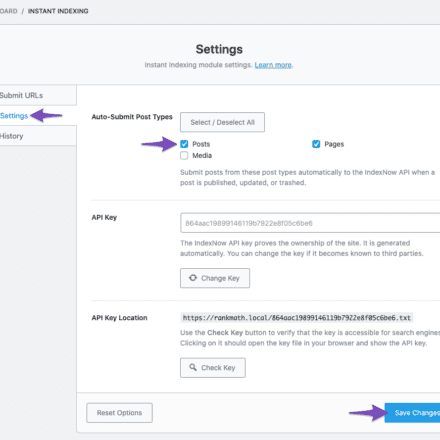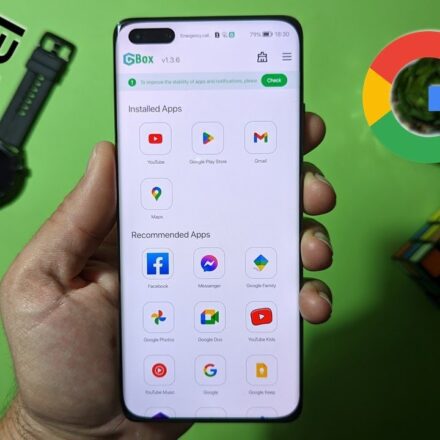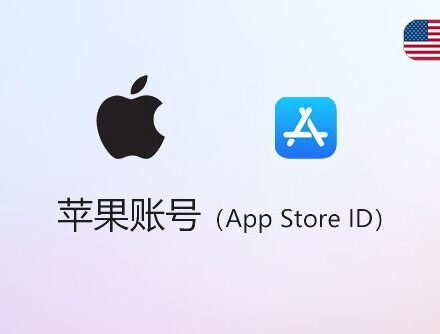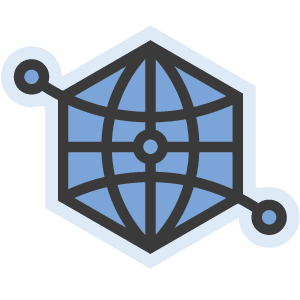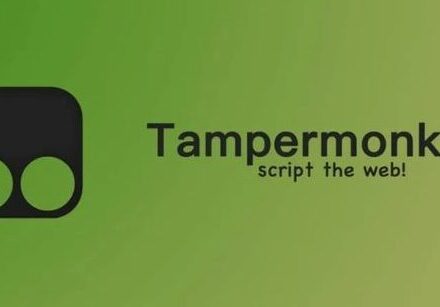精品軟體與實用教程
為什麼要更改WordPress 中的預設搜尋URL Slug
你想更改WordPress 中的預設搜尋網址 slug 嗎?預設情況下,WordPress 搜尋URL 不是用戶友好的,也不是針對搜尋引擎優化的。在本文中,我們將向您展示如何輕鬆更改WordPress 中的預設搜尋URL slug,使其更加SEO 和用戶友好。
預設情況下,WordPress 對您網站上的所有頁面使用SEO 友善的URL 結構。典型的SEO 友善的WordPress URL 可能如下所示:
- http://example.com/some-post/
- http://example.com/2018/03/news-article/
- http://example.com/category/some-category/
如您所見,訪客很容易理解這些URL,這將有助於他們在您的網站上找到自己的出路。他們還會告訴搜尋引擎有關該頁面的有用信息,這可以幫助他們正確地對您的內容進行排名並將其顯示在相關的搜尋結果中。
但是,WordPress 中的典型搜尋URL 如下所示:
http://example.com/?s=search-term
額外的?s= 字元使該URL 更難閱讀和理解,這會使搜尋引擎和您的訪客感到困惑。
雖然一些WordPress 搜尋外掛可以幫助您顯示更準確和詳細的搜尋結果,但大多數外掛程式不會更改搜尋URL 本身。
話雖如此,讓我們看看如何更改搜尋URL slug 並改進您的WordPress SEO。只需使用下面的連結直接跳到您要使用的方法。
- 方法1. 使用WPCode 更改WordPress 搜尋URL slug
- 方法2. 透過htaccess 檔案更改搜尋URL slug
方法1. 使用WPCode 更改WordPress 搜尋URL Slug
更改預設WordPress 搜尋slug 的最簡單方法是使用WPCode。
WPCode 是最受歡迎的程式碼片段插件,被超過100 萬個WordPress 網站使用。它允許您在WordPress 中新增程式碼片段,而無需編輯網站的functions.php 檔案。
您需要做的第一件事是在您的網站上安裝並啟用免費的WPCode 外掛程式。有關更多詳細信息,請參閱我們關於如何安裝WordPress 插件的分步指南 。
啟動後,轉到 Code Snippets » Add Snippet。
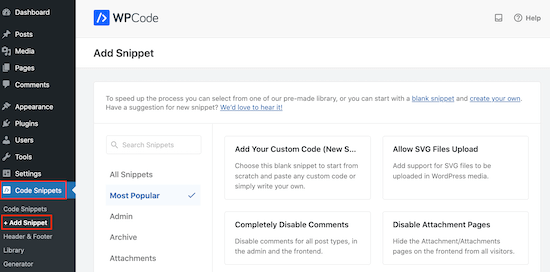
這會將您帶到「新增程式碼段」頁面,您可以在其中看到WPCode 的現成程式碼段庫。
由於我們要新增我們自己的程式碼段,請將滑鼠懸停在「新增您的自訂程式碼(新程式碼段)」上。然後,在出現時點擊“使用代碼段”。
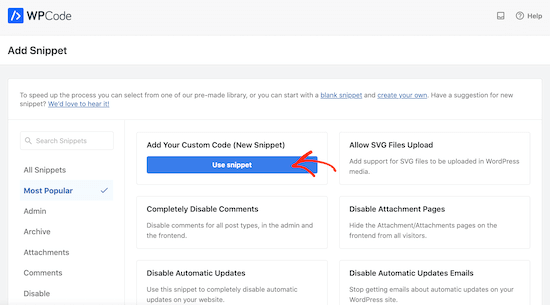
您需要先輸入自訂程式碼片段的標題。
這可以是幫助您識別WordPress 管理區域中的片段的任何內容。
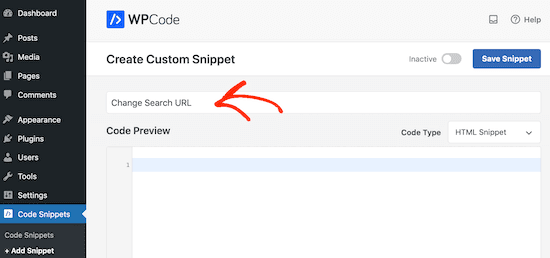
由於我們要新增PHP 程式碼段,因此開啟「程式碼類型」下拉式選單並選擇「PHP 程式碼段」。
然後您可以繼續將以下程式碼貼到程式碼框中:
function wpb_change_search_url() { if ( is_search() && ! empty( $_GET['s'] ) ) { wp_redirect( home_url( "/search/" ) . urlencode( get_redirect( home_url( "/search/" ) 。 'wpb_change_search_url' );此程式碼片段將“/?s=search-term”字元替換為“搜尋”,因此您的slug 將類似於:http://example.com/search/wordpress
要在您的網址中使用「搜尋」以外的內容,只需自訂上面的程式碼片段即可。
當您對程式碼感到滿意時,是時候透過捲動到「插入」方塊來更改程式碼段的運行位置了。
首先,確保選擇了“自動插入”。然後,打開“位置”下拉式選單並選擇“僅限前端”,因為我們只會在我們網站面向公眾的前端使用此程式碼。
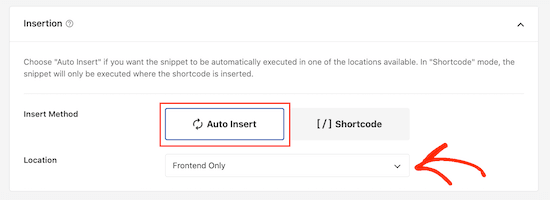
您也可以為您的程式碼片段指派標籤。這將幫助您按主題和功能對程式碼片段進行排序。
如果您對程式碼段的設定方式感到滿意,請捲動到螢幕頂部並點擊「儲存程式碼段」。
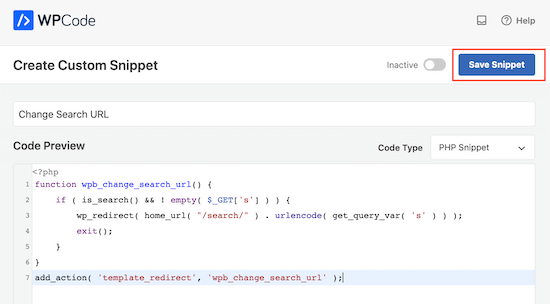
之後,您可以透過點擊「活動」開關來使程式碼片段在您的網站上生效。
不要忘記透過點擊“更新”來儲存此變更。
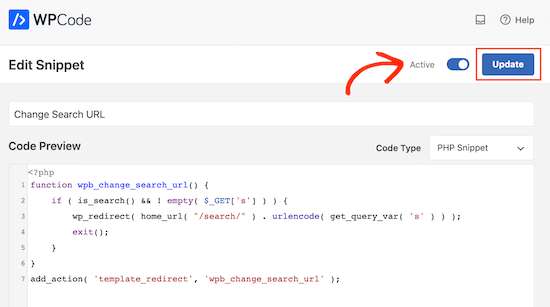
現在,訪問您的網站並執行搜尋。
如果您查看瀏覽器的網址列,您會看到新的SEO 友善搜尋URL。
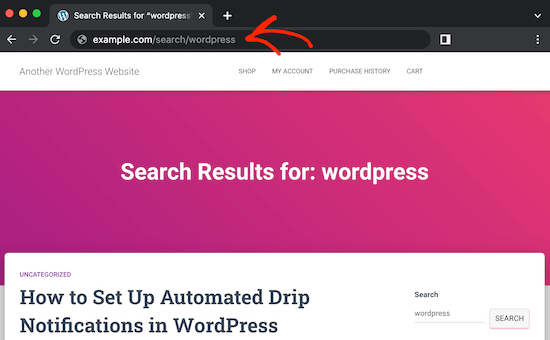
方法2. 透過htaccess 檔案更改WordPress 搜尋URL Slug
另一個選擇是編輯.htaccess 檔案。這種方法比較複雜,所以不建議初學者使用。
要存取.htaccess 文件,您需要一個FTP 用戶端,例如FileZilla,或者您可以使用WordPress 託管cPanel 的檔案管理器。如果這是您第一次使用FTP,那麼您可以查看我們關於如何使用FTP 連接到您的網站的完整指南。
完成後,打開.htaccess 並將以下程式碼貼到檔案底部:
# Change WordPress search URL RewriteCond %{QUERY_STRING} \\?s=([^&]+) [NC] RewriteRule ^$ /search/%1/? [NC,R,L]這會將WordPress 搜尋slug 更改為以下內容:
http://example.com/search/your-search-query/
您可以透過自訂程式碼片段來更改此slug。
完成後,不要忘記儲存變更並將.htaccess 檔案上傳回伺服器。
現在,如果您在您的網站上執行搜索,您會注意到它正在使用新的slug。